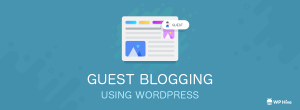Vous souhaitez accepter facilement les paiements Giropay sur votre site WordPress ?
Giropay est un moyen de paiement populaire, avec plus de 40 millions d'utilisateurs en Allemagne et en Autriche. En proposant ce mode de paiement privilégié, vous pouvez instaurer la confiance et augmenter les conversions sur votre site Web dans certains pays européens.
Dans cet article, nous allons vous montrer comment accepter les paiements Giropay dans WordPress.
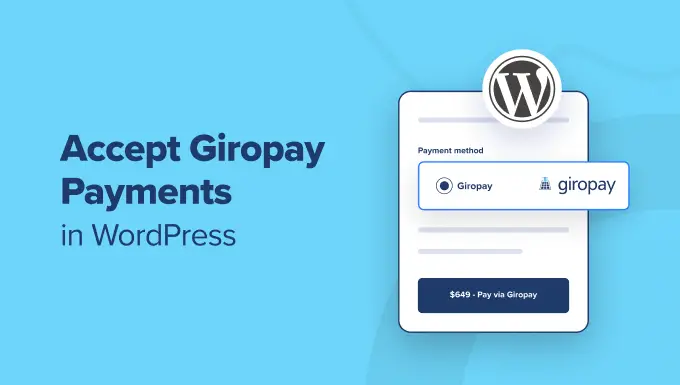
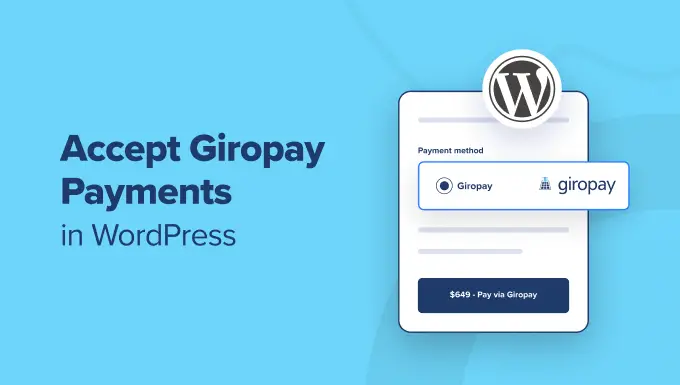
Pourquoi accepter les paiements Giropay dans WordPress ?
Si vous vendez des produits ou des services sur votre site WordPress ou demandez des dons, il est important de laisser vos visiteurs payer en utilisant leur méthode préférée.
De nombreux clients souhaiteront payer par carte de crédit ou PayPal. Cependant, en Allemagne, 10 % des paiements sont effectués via Giropay.
Cela signifie que si vous avez des clients en Allemagne et en Autriche, ajouter Giropay comme mode de paiement dans votre boutique en ligne est un moyen simple d'augmenter vos ventes.
Giropay est un moyen de paiement allemand basé sur la banque en ligne. Vous avez l'avantage de recevoir le paiement directement sur le compte bancaire du client dès qu'il finalise son paiement. De plus, les frais sont inférieurs à ceux d’autres méthodes de paiement.
De plus, les banques allemandes et autrichiennes disposent d’une détection avancée des fraudes, vous protégeant ainsi que vos clients.
Cela étant dit, voyons comment accepter les paiements Giropay dans WordPress.
Comment accepter les paiements Giropay dans WordPress
La première chose à faire est d'installer et d'activer le WP Simple Pay brancher. Pour plus de détails, consultez notre guide étape par étape sur la façon d'installer un plugin WordPress.
WP Simple Pay est l'un des meilleurs plugins de facturation et de paiement WordPress pour les petites entreprises et le moyen le plus simple d'accepter les paiements Giropay dans WordPress. Il peut être utilisé sans mettre en place un système de panier complexe et ne facture aucun frais de transaction supplémentaire.
Note: Alors qu'il existe un version gratuite du plugin, vous aurez besoin du plugin Pro pour créer le formulaire de paiement sur site nécessaire dans ce guide.
Lors de l'activation, l'assistant de configuration de WP Simple Pay démarrera automatiquement.
Cliquez simplement sur le bouton « Commençons ».
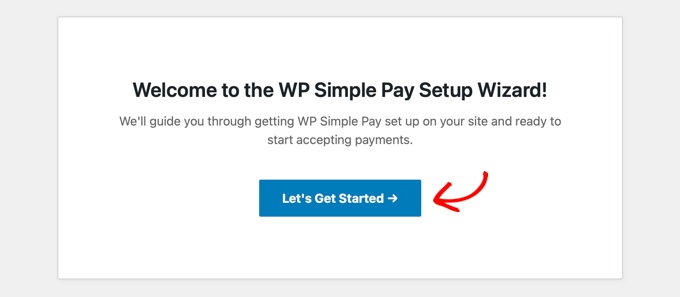
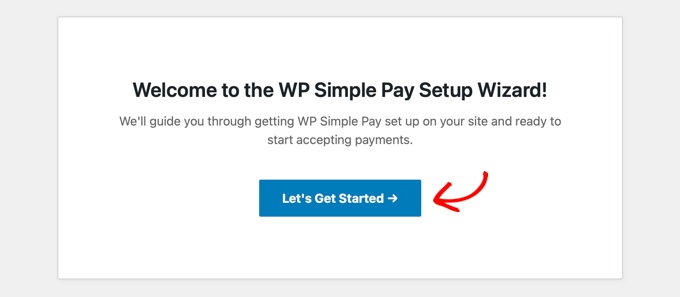
Dans la première étape, il vous sera demandé de saisir votre clé de licence.
Vous pouvez trouver ces informations dans la zone de compte du site Web WP Simple Pay.
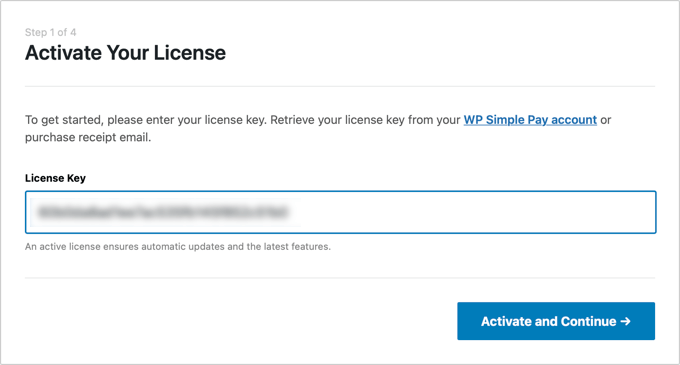
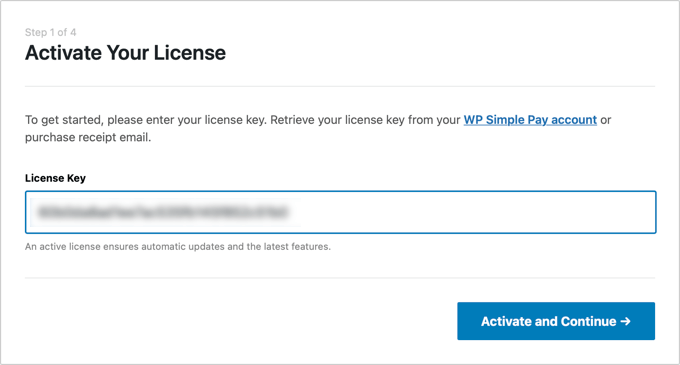
Une fois que vous avez entré la clé de licence, vous pouvez cliquer sur le bouton « Activer et continuer » pour passer à l'étape suivante.
Maintenant, vous devrez connecter WP Simple Pay à Stripe. Stripe est une passerelle de paiement populaire qui prend en charge Giropay ainsi que toutes les principales cartes de crédit et de débit, Google Pay, Apple Pay, etc.
Lorsque vous cliquez sur le bouton « Se connecter avec Stripe », vous devrez vous connecter à votre compte Stripe ou en créer un nouveau. Toute personne ayant une entreprise légitime peut créer un compte Stripe et accepter des paiements en ligne.
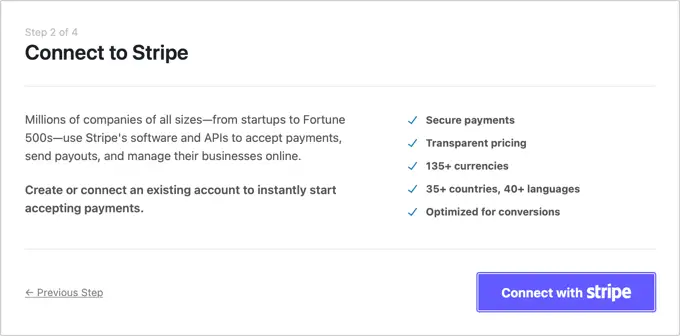
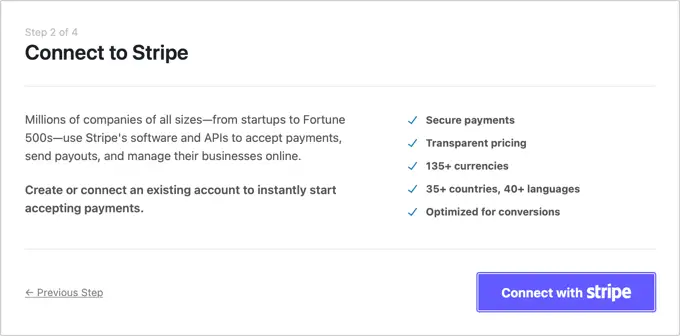
Note: Stripe exige que votre site utilise le cryptage SSL/HTTPS. Si vous ne disposez pas déjà d'un certificat SSL pour votre site Web, veuillez consulter notre guide étape par étape sur la façon d'ajouter SSL dans WordPress.
Après vous être connecté à Stripe, il vous sera demandé de configurer vos e-mails WP Simple Pay.
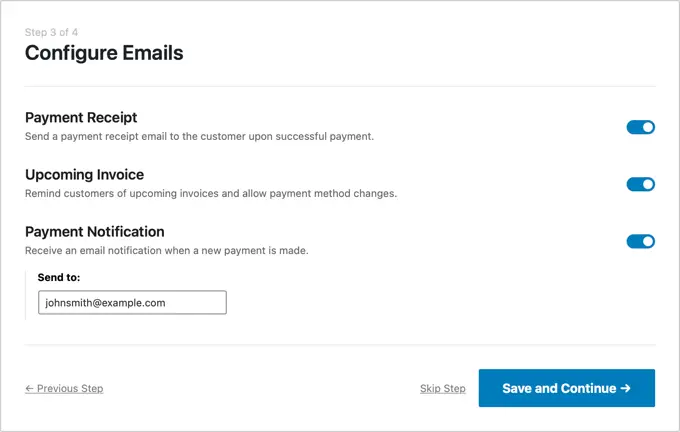
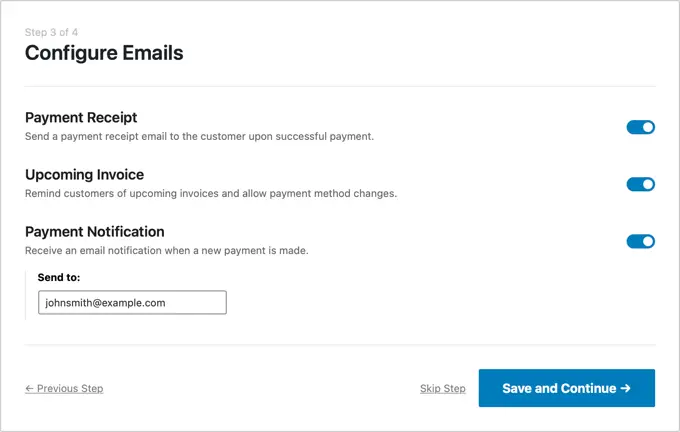
Les trois options de messagerie ont déjà été activées pour vous. Ceux-ci servent à envoyer des reçus et des rappels de factures à vos clients et des e-mails de notification de paiement à vous-même.
Tout ce que vous avez à faire est de saisir l'adresse e-mail à laquelle les notifications doivent être envoyées, puis de cliquer sur le bouton « Enregistrer et continuer ».
Cela vous amènera à la dernière étape de l'assistant de configuration, où vous créerez un formulaire de paiement. Cliquez simplement sur le bouton « Créer un formulaire de paiement » pour commencer.
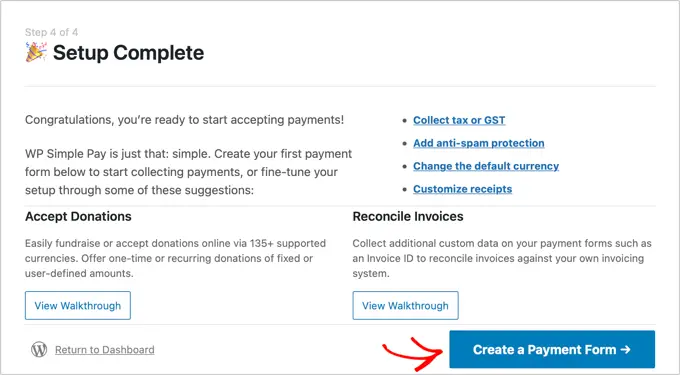
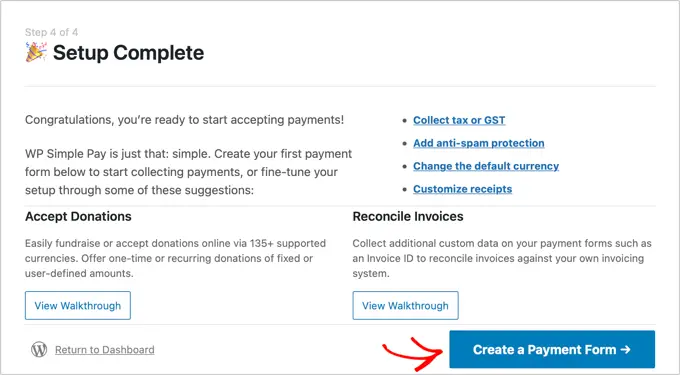
Créer un formulaire de paiement dans WordPress
Vous serez maintenant redirigé vers l’écran Ajouter un nouveau formulaire de paiement. Ici, un certain nombre de modèles de formulaires de paiement vous seront proposés.
Conseil: Vous pouvez également créer un formulaire de paiement dans WP Simple Pay en allant sur WP Simple Pay »Ajouter un nouveau depuis votre tableau de bord WordPress.
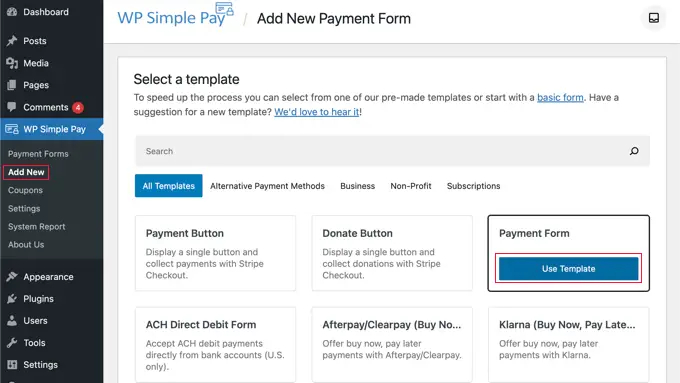
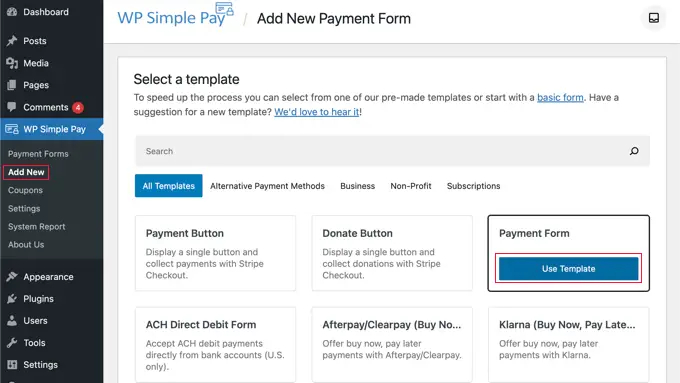
Vous devez survoler le modèle « Formulaire de paiement », puis cliquer sur le bouton « Utiliser le modèle » qui apparaît.
Cela vous amènera à un écran où vous pourrez personnaliser le nouveau formulaire de paiement.
Par exemple, dans l'onglet Général, vous trouverez des options pour personnaliser le titre et la description du formulaire. Vous pouvez laisser le type de formulaire comme « Formulaire de paiement sur place ».
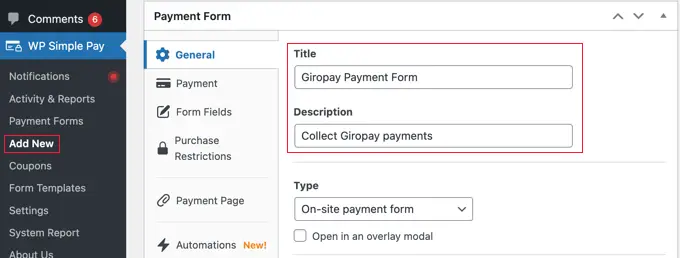
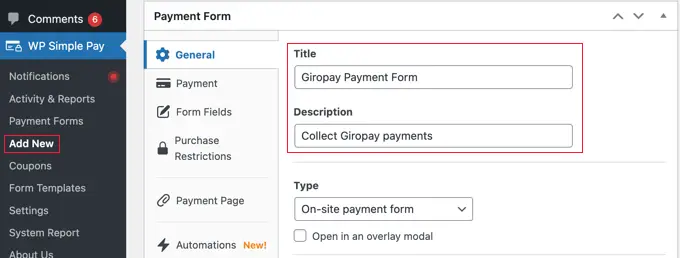
Vous pouvez maintenant cliquer sur l'onglet Paiement et définir le mode de paiement sur « Mode direct » ou « Mode test ».
Le « Mode Test » vous permettra d'effectuer des paiements qui ne sont pas réellement facturés à Giropay. Cela vous permet de tester votre formulaire pour vous assurer qu'il fonctionne correctement et que les e-mails sont envoyés.
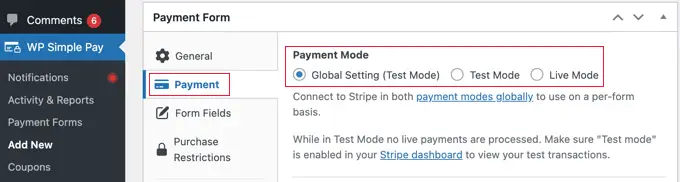
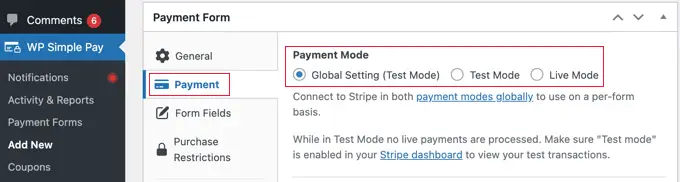
N'oubliez pas de passer en « Mode Live » lorsque vous avez terminé les tests, sinon vous ne recevrez pas de paiements de vos clients.
Dans la section Options de prix, vous pouvez ajouter plusieurs prix avec des étiquettes différentes. Vous pouvez spécifier le coût du produit ou du service, la devise, s'il s'agit d'un paiement unique ou d'un abonnement récurrent, et bien plus encore.
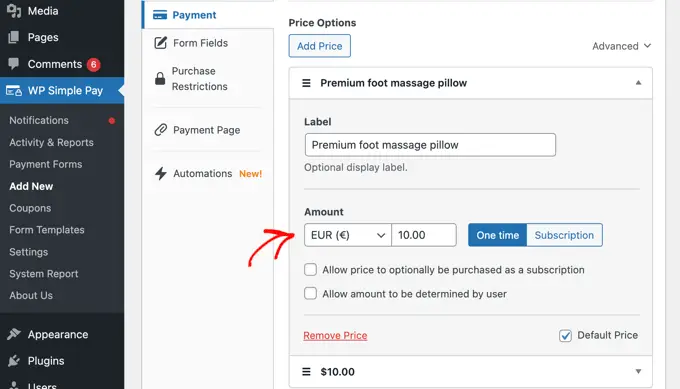
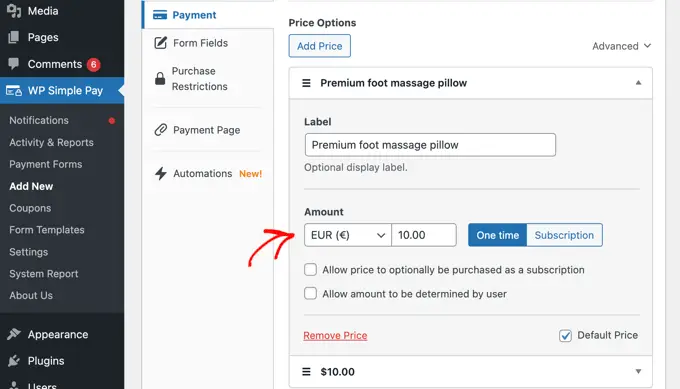
Giropay est payé en euros, alors assurez-vous de sélectionner « EUR » dans le menu déroulant des devises sous « Montant ».
Maintenant, vous pouvez faire défiler jusqu'à la section Modes de paiement et sélectionner tous les modes de paiement que vous souhaitez utiliser sur le formulaire de paiement. Pour voir l'option Giropay, vous devez changer la liste de « Populaire » à « Tous » à l'aide du menu déroulant.
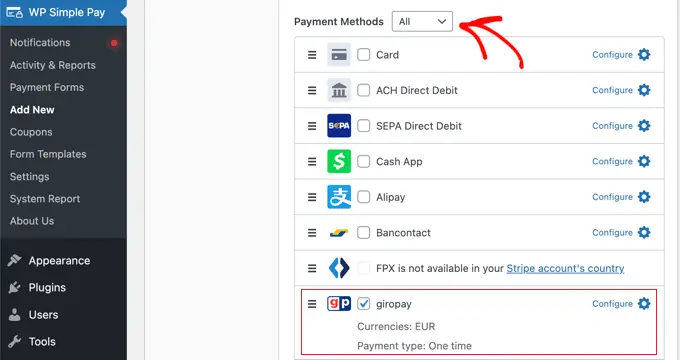
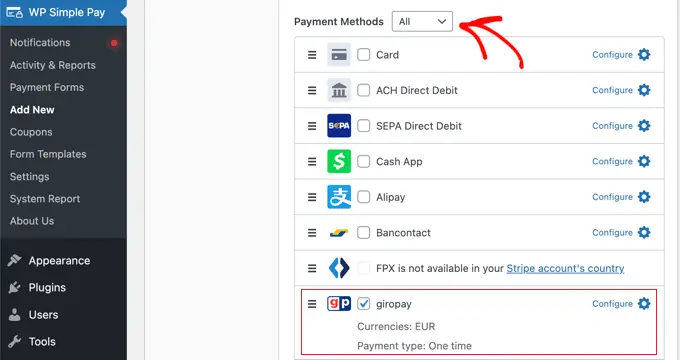
Une fois que vous avez trouvé l'option « giropay », cochez simplement la case à côté. Si vous le souhaitez, vous pouvez également cocher les cases des autres modes de paiement que vous souhaitez utiliser, tels que Card, ACH, Alipay et Klarna.
Ensuite, vous devez passer à l'onglet Champs du formulaire et sélectionner les champs que vous souhaitez afficher sur le formulaire de paiement.
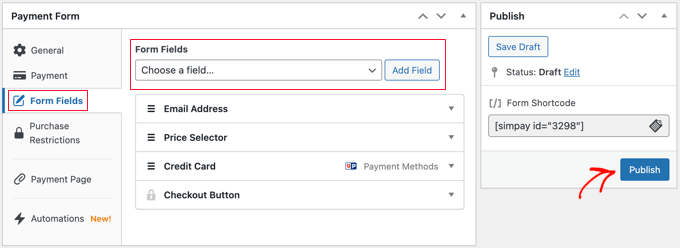
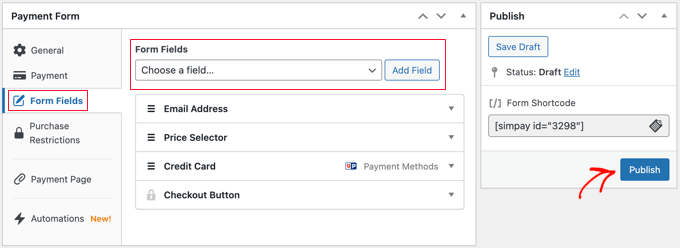
Les valeurs par défaut fonctionneront bien pour de nombreux sites Web, mais il existe de nombreux champs supplémentaires, notamment le nom, le téléphone, le coupon, etc.
Une fois que vous avez ajouté les champs dont vous avez besoin, assurez-vous de cliquer sur le bouton « Publier ». Vous êtes maintenant prêt à ajouter le formulaire de paiement à votre site WordPress. Il y a deux façons de faire ça.
Créer une page de paiement Giropay dédiée
La première méthode permet de créer rapidement une page de paiement dédiée.
Accédez simplement à l'onglet Page de paiement et cliquez sur la case intitulée « Activer une page de paiement dédiée ».
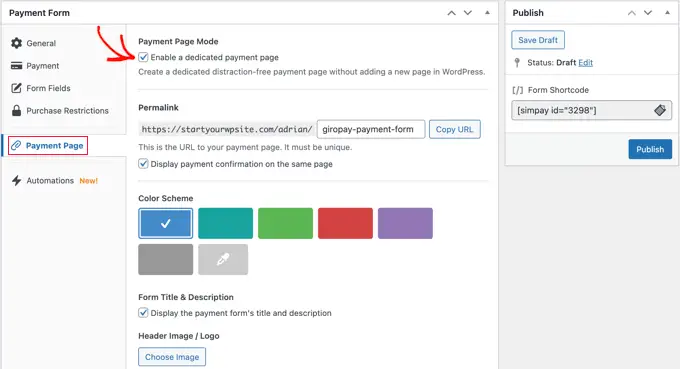
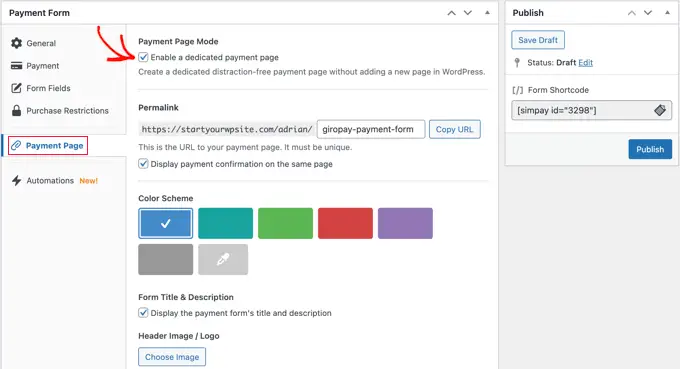
Cela affichera les paramètres dans lesquels vous pourrez sélectionner un lien permanent pour la page, choisir un jeu de couleurs, ajouter une image d'en-tête ou un logo et ajouter du texte au pied de page.
Lorsque vous avez terminé, cliquez simplement sur le bouton « Publier » et la page sera créée.
Voici à quoi cela ressemble sur notre site Web de test.
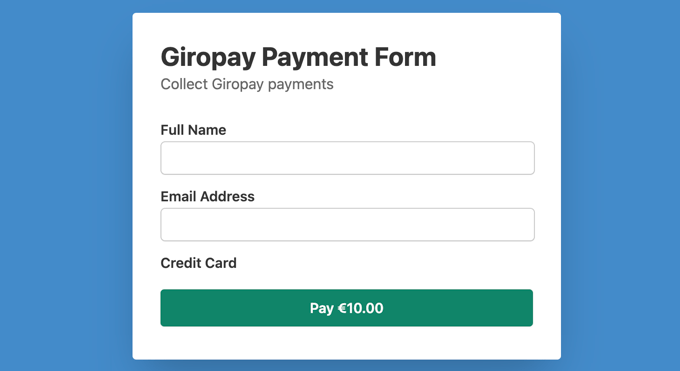
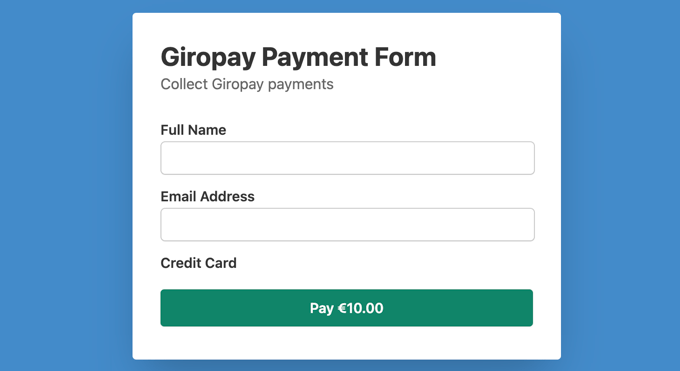
Vous souhaiterez peut-être ajouter cette page à votre menu de navigation ou créer un lien vers celle-ci à partir d'une publication, d'une page ou d'un widget.
Ajouter le formulaire de paiement Giropay à une publication ou une page existante
La deuxième méthode vous permet d'ajouter le formulaire de paiement que vous avez créé à n'importe quelle publication ou page de votre site Web.
Modifiez simplement la publication ou la page, puis faites glisser le bloc WP Simple Pay dans l'éditeur de blocs WordPress.
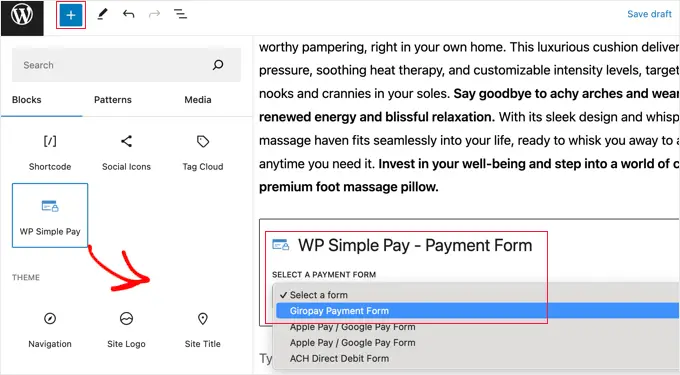
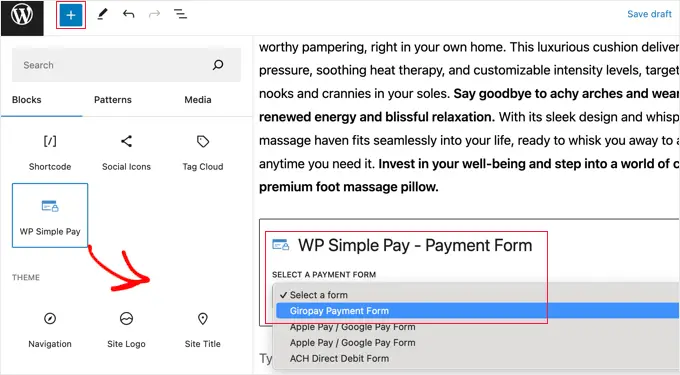
Après cela, sélectionnez votre formulaire de commande dans le menu déroulant du bloc WP Simple Pay.
Une fois que vous avez terminé, vous pouvez mettre à jour ou publier la publication ou la page, puis cliquer sur le bouton « Aperçu » pour voir votre formulaire en action.
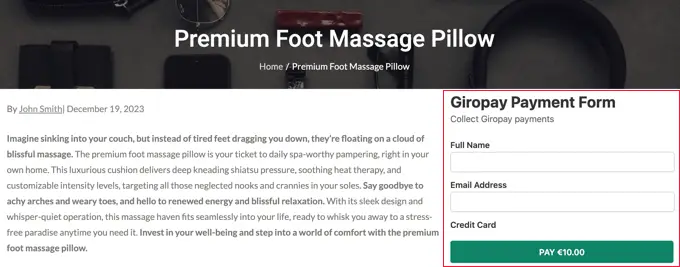
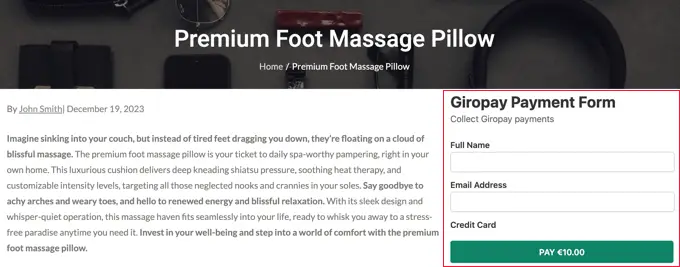
Guides d'experts pour accepter les paiements dans WordPress
Maintenant que vous savez comment ajouter les paiements Giropay à votre site Web, vous aimeriez peut-être consulter quelques guides sur l'ajout d'autres méthodes de paiement dans WordPress :
Nous espérons que ce tutoriel vous a aidé à apprendre comment accepter les paiements Giropay dans WordPress. Vous voudrez peut-être également consulter notre guide sur la façon d’ajouter des plans de paiement « acheter maintenant, payer plus tard » à WordPress ou notre sélection d’experts des meilleurs plugins de paiement Stripe pour WordPress.
Si vous avez aimé cet article, alors abonnez-vous à notre Chaîne Youtube pour les didacticiels vidéo WordPress. Vous pouvez également nous retrouver sur Twitter et Facebook.